Kaip įdiegti "VirtualBox" Ubuntu 18.04
- Namai
- Žinių bazė
- Kaip įdiegti "VirtualBox" Ubuntu 18.04
"Oracle Virtualbox" programa - nemokama platforma, įvairioms platformoms skirta programinė įranga ir galingų x86 virtualizavimo įrankių rinkinys. Ji pirmiausia skirta staliniams kompiuteriams, serveriams ir darbo stotims. Programą galima paleisti "Linux", "Solaris", "Mac OS X" ir "Microsoft Windows". Ji suderinama su bet kuria BSD, IMB OS/2, DOS, Netware, L4, QNX ir JRockitVE versija. Palaikomos ir 32, ir 64 bitų architektūros. Tačiau šiuo metu programinė įranga gali veikti tik AMD64 ir "Intel64" bei x86 architektūrose.
Kaip įdiegti "VirtualBox" į "Ubuntu 18.04
Kai sukuriama nauja virtualioji mašina, naudotojas pagal numatytuosius nustatymus gali pasirinkti virtualizuojamą operacinę sistemą. Nuo tada, kai "Oracle" išpirko "Sun Microsystems" akcijas, "VitrualBox" aktyviai kuria profesionalių inžinierių komanda. Jų pastangomis kuriamos naujos funkcijos, o su kiekviena nauja versija programinė įranga įgauna naujų funkcijų.
VirtualBox nereikalauja aparatinės įrangos virtualizavimo, joje yra įvairių operacinių sistemų svečių priedų ir palaikoma daugybė aparatinės įrangos. Palaikoma USB, ACPI, taip pat yra integruotas ISCSI palaikymas. O kaip dėl PXE? Yra PXE palaikymas. Įkrovimas iš tinklo, momentinės nuotraukos, išplečiamas RDP ir USB autentiškumo nustatymas per RDP (nuotolinio darbalaukio protokolas). Ne per seniausiai "VirtualBox" versija yra "Ubuntu 18.04". Toliau pakalbėkime apie diegimo būdą.
VirtualBox Ubuntu 18.04 galite įdiegti iš oficialios kūrėjų saugyklos. Tokiu būdu lengva gauti naujausią platformos versiją. Tačiau pirmiausia reikia įdiegti reikiamus paketus:
$ sudo apt install gcc make linux-headers-$(uname -r) dkms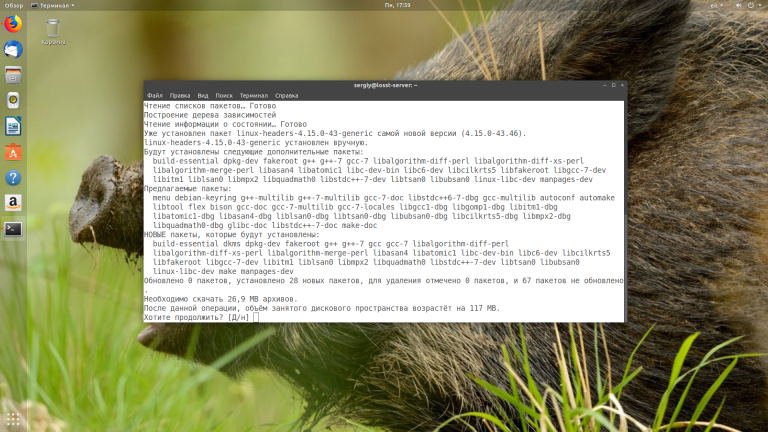
Dabar reikia pridėti saugyklą:
$ wget -q https://www.virtualbox.org/download/oracle_vbox_2016.asc -O- | sudo apt-key add -
$ wget -q https://www.virtualbox.org/download/oracle_vbox.asc -O- | sudo apt-key add -
$ sudo sh -c 'echo "deb http://download.virtualbox.org/virtualbox/debian $(lsb_release -sc) contrib" >> /etc/apt/sources.list.d/virtualbox.list'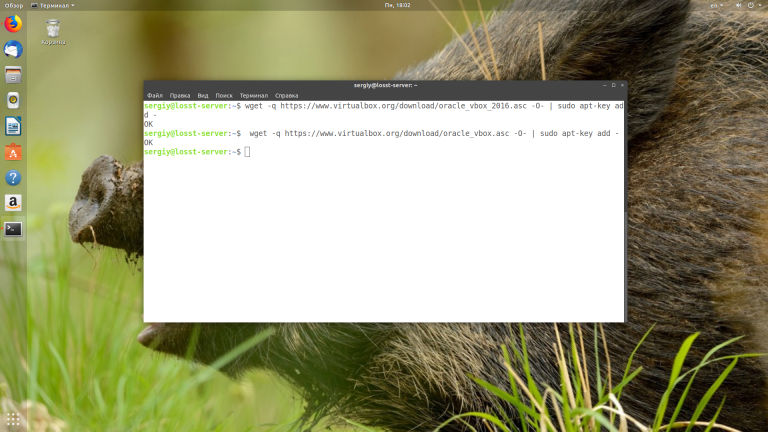
Prieš įdiegiant "VirtualBox" Ubuntu 18.04, reikia atnaujinti saugyklas naudojant šią komandą:
$ sudo apt updateNepamirškite pašalinti senąją versiją arba versiją iš saugyklų, jei ji buvo įdiegta:
$ sudo apt purge virtualbox*Tada tiesiogiai įdiekite "VirtualBox":
$ sudo apt install virtualbox-6.0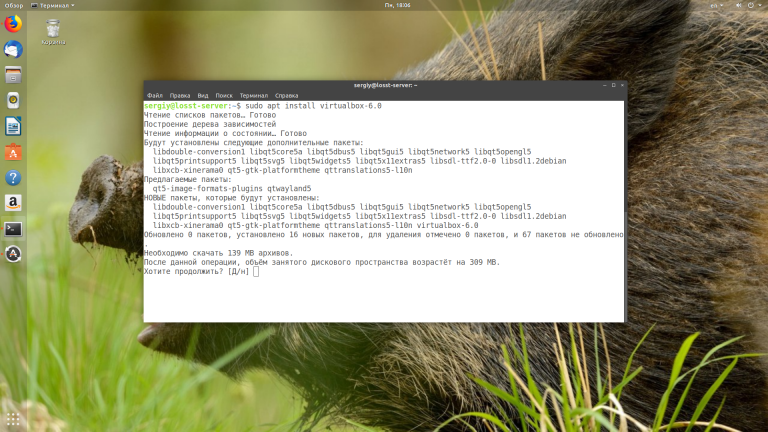
Dabar programą turėtų būti galima aptikti meniu.
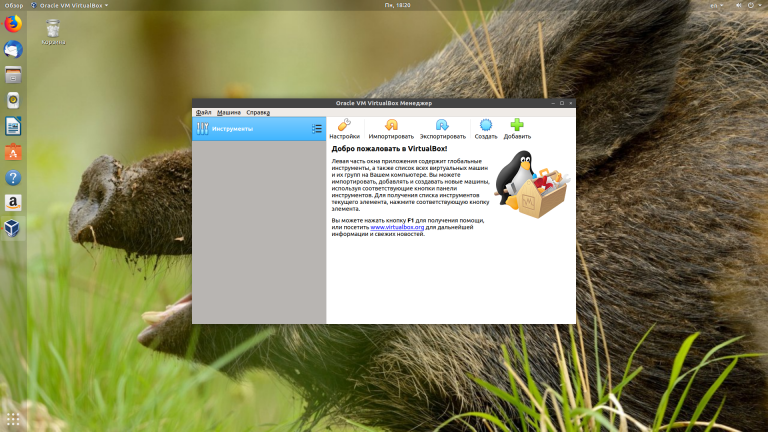
Jei laikui bėgant jos nebereikės, galite ją pašalinti.
"Virtualbox" plėtinių paketo diegimas
Norėdami naudotis papildomomis "VirtualBox" funkcijomis, tokiomis kaip USB įrenginių persiuntimas į svečias sistemas, 3D pagreitinimas ir kitomis, turite įdiegti "Virtualbox Extension Pack". Norėdami jį atsisiųsti, atidarykite oficialų atsisiuntimo puslapį ir pasirinkite savo "VirtualBox" versijos plėtinių paketą.
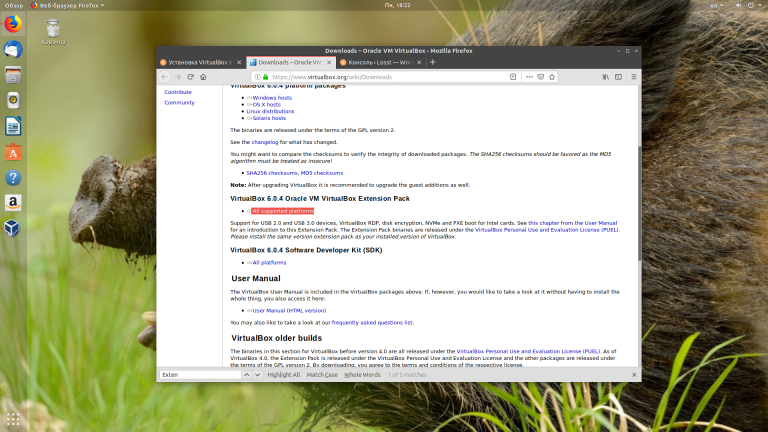
Dabar naršyklė pasiūlys atidaryti paketą "VirtualBox", reikia sutikti. Tada tiesiog spustelėkite mygtuką Įdiegti ir sutikite su licencijos sutarties sąlygomis:
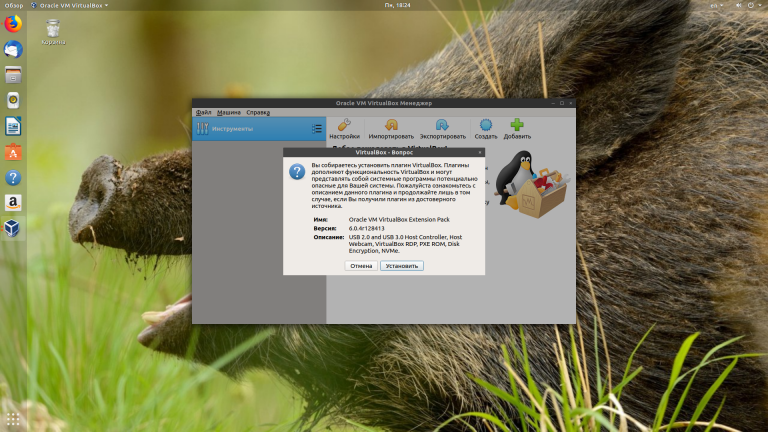
Tai viskas. Diegimas baigtas ir galite naudoti programą.






























